Pesquisa textual
O desenvolvedor pode fazer uma pesquisa textual em arquivos da VFS/UFS ou em Resource Strings por meio do Search Editor.
Para abrir um novo Search Editor relativo a uma base de dados, o desenvolvedor pode acessar o menu de contexto da base clicando sobre seu nome com o direito, dentro da view da extensão, e selecionar a opção Open New Search Editor.
Também é possível abrir um Search Editor diretamente por meio do atalho Ctrl+E S, ou da
paleta de comandos
(Use o atalho Ctrl+Shift+P e rode o comando Engine DevTools: Open New Search Editor).
As bases ativas serão listadas para que o desenvolvedor escolha em qual fará a pesquisa.
O Search Editor abrirá em uma nova janela, e apresentará uma caixa de entrada para a pesquisa, bem como opções marcáveis à direita. Segue um exemplo de pesquisa simples:
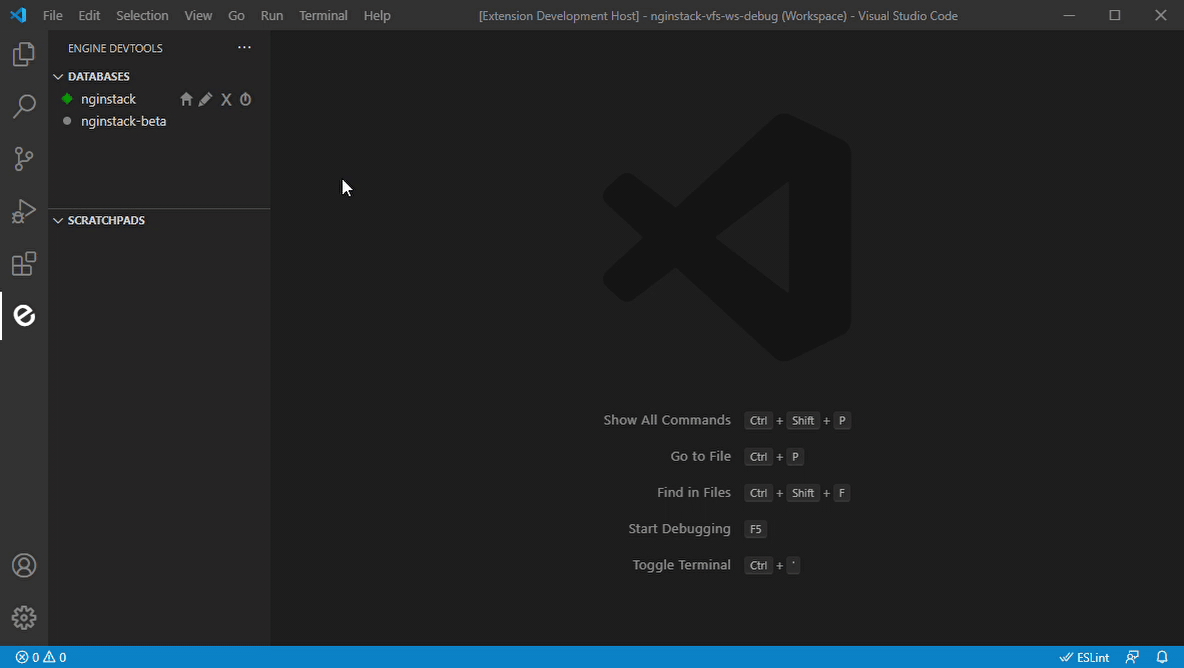
O resultado da pesquisa trás as linhas em que foram encontradas ocorrências para o termo procurado agrupadas por arquivos. Os nomes dos arquivos e números das linhas das ocorrências são links para abertura dos arquivos. O link em um número de linha abre o arquivo diretamente naquela linha.
Abaixo, o detalhe de um resultado de pesquisa:
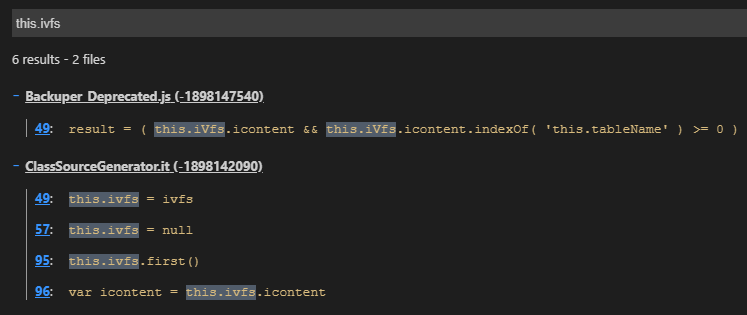
Opções de pesquisa
Abaixo a tela do Search Editor com todas as opções de pesquisa:
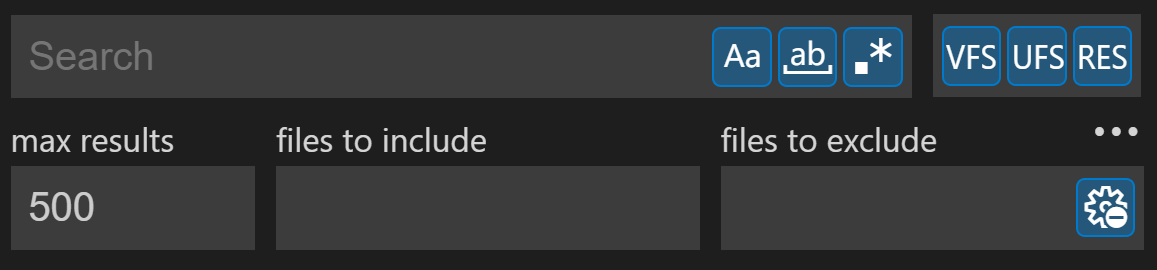
Modificadores textuais
No interior da caixa de entrada principal, à direita, existem três botões que modificam o comportamento da pesquisa. Da esquerda para a direita, são eles:
- Match Case : Torna a pesquisa case-sensitive.
- Match Whole Word: Encontra o termo digitado apenas onde o mesmo ocorre como uma palavra. Uma palavra é um termo isolado no texto por separadores de palavra ou espaços em branco.
- Use Regular Expression: A busca interpretará o termo digitado como sendo uma expressão regular ao invés de um texto simples.
Alvos da busca
À direita da caixa de entrada principal, existem outros três botões que modificam os alvos da busca. São eles: VFS (Virtual File System), UFS (Union File System) e RES (Resource Strings). A busca será efetuada apenas nos alvos selecionados.
Filtros de arquivo
Abaixo dos botões de alvo da pesquisa, temos um botão de reticências que ao ser clicado revela caixas de entrada em que é possível especificar por meio de padrões glob aumentados os arquivos que serão incluídos ou excluídos da pesquisa. Este filtro é aplicado apenas aos arquivos da VFS/UFS, não afetando a busca em Resource Strings.
Selecionado por padrão, temos o botão Use Ignore Files Settings no interior da caixa de entrada
files to exclude. Esta opção ativa as configurações de arquivos ignorados pela busca definidas
na classe “Configuração/DevTools/Pesquisa” (-1891603334). As propriedades da classe que listam
os arquivos a serem ignorados são ignoredFiles, ignoredVfsFiles e ignoredUfsFiles.
Número máximo de resultados
Também ao clicar nas reticências, é exibida à esquerda das caixas de entrada dos filtros de arquivo uma outra caixa com o título max results em que o usuário pode escolher o número máximo de resultados por alvo de pesquisa. Por padrão a mesma já vem preenchida com o número 500, o que significa que o máximo que uma pesquisa pode retornar são 1500 resultados (500 na VFS, 500 na UFS e 500 entre Resource Strings).
OBS: Valores inválidos serão automaticamente modificados para 500.
Busca em um diretório
Outra maneira de acessar o Search Editor é utilizando o comando
Engine DevTools: Search in Directory, por meio da paleta de comandos, menus de contexto do editor
e do file explorer, ou pelo atalho Ctrl+E D.
O comando interpretará em qual diretório da VFS/UFS ele foi executado, e abrirá um Search Editor com os filtros de arquivo e o alvo da busca já configurados para realizar a busca apenas naquele diretório.